Microsoft Outlook 2010 – POP
No canto superior esquerdo clique em Arquivo.
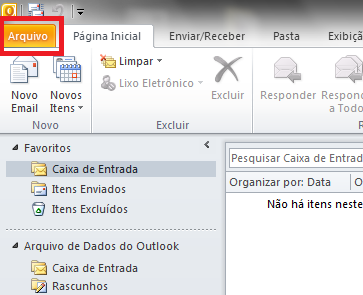
No menu Informações clique no botão Adicionar Conta.

Marque a opção Definir manualmente as configurações do servidor ou tipos de servidor adicionais e clique no botão Avançar.

Selecione a opção Email da Internet e clique no botão Avançar.
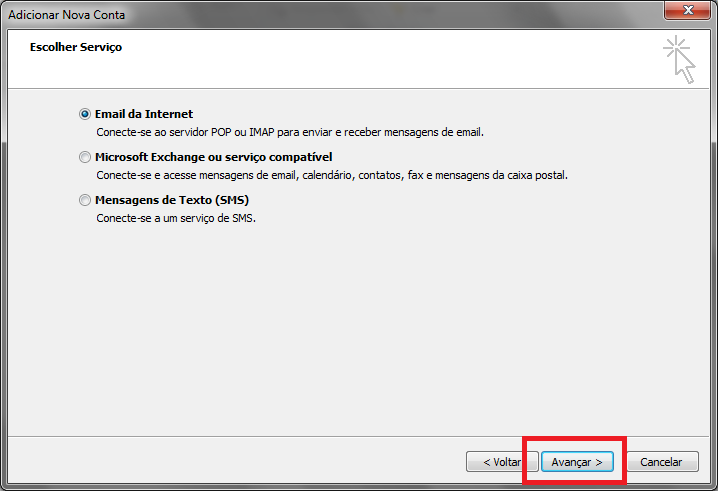
Preencha os campos:
Nome: digite o seu nome.
Endereço de e-mail: seu e-mail completo.
Tipo de conta: selecione POP3.
Servidor de entrada de emails: digite mail.combrmail.com.br
Servidor de saída de emails (SMTP): mail.combrmail.com.br
Nome de usuário: digite seu e-mail completo.
Senha: a senha do e-mail.
Depois, clique no botão Mais configurações.
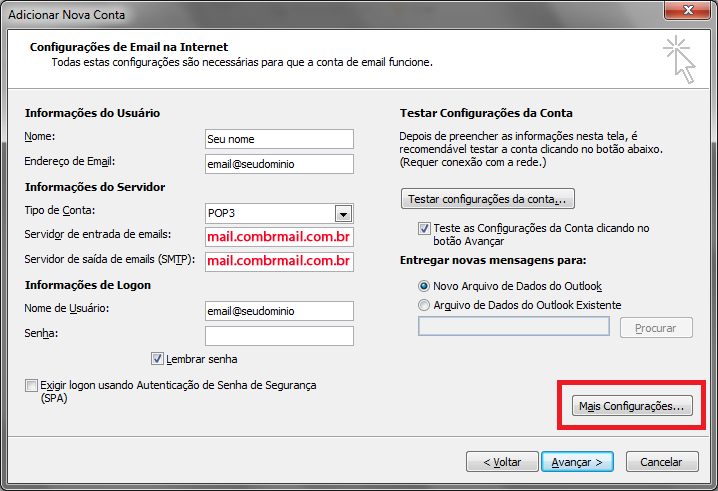
Clique na guia Servidor de saída e habilite a opção Meu servidor de saída (SMTP) requer autenticação e Usar mesmas config. do servidor de email de entrada.
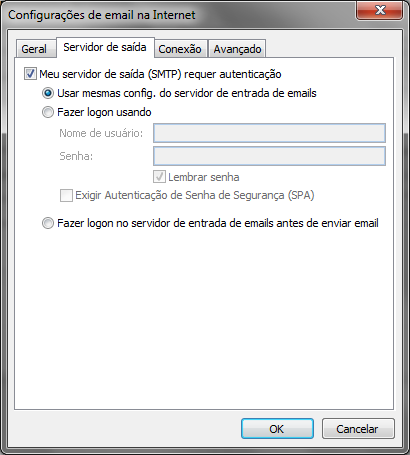
Clique na guia Avançado e altere a porta do Servidor de entrada (POP3) para 995 (habilitando SSL) e Servidor de saída (SMTP) para 465 (habilitando SSL) e, em seguida, clique em OK.

Clique no botão Avançar para finalizar a criação de sua conta.
Pronto! A sua conta já está configurada. Basta clicar no botão Concluir.
